小红书视频保存攻略:简单几步,轻松搞定!

一句话简介:想要在小红书上保存喜欢的视频吗?快来学习这篇详细教程,只需几个简单步骤,就能轻松将心仪的视频保存到手机相册或本地文件夹中。
在小红书这个充满创意与分享精神的平台上,我们时常会遇到一些令人眼前一亮的短视频,我们会想要将这些有趣的、有启发性的或者仅仅是让我们感到愉悦的视频保存下来,以便日后回顾和欣赏,如何在小红书上保存这些视频呢?下面就来为大家详细介绍几种实用的方法。
方法一:直接下载视频
1、打开小红书App并登录账号。
2、在首页或搜索页找到你想要保存的视频,点击进入该视频的详情页面。
3、播放视频时,注意观察屏幕右上角是否有一个“...”的按钮(更多选项),如果有的话,点击它。
4、在弹出的菜单中选择“下载”选项,有些视频可能支持直接下载到本地,而有些则可能因为版权等原因无法直接下载,如果视频可以下载,它会自动保存到手机的默认相册或指定的文件夹里。
5、下载完成后,你可以在手机相册或其他相应的文件管理应用中查看已下载的视频。
方法二:使用第三方工具进行录制
如果你发现某些视频无法在小红书内直接下载,你还可以尝试使用第三方的录屏软件来录制视频内容,这种方法虽然稍显繁琐,但也是一种可行的解决方案,具体操作步骤如下:
1、你需要安装一款具有录屏功能的第三方应用,如“录屏大师”、“AZ Screen Recorder”等,在应用商店中可以找到很多这样的应用程序,选择一个评价较高且功能齐全的进行下载安装。
2、安装并打开录屏软件后,按照软件的提示设置相关参数,例如分辨率、帧率等,确保录制的画面质量和声音效果符合你的需求。
3、返回桌面打开小红书App并进入目标视频的详情页面,开始播放视频的同时启动录屏软件进行录制,注意调整手机屏幕的方向以确保录制的画面是横屏还是竖屏。
4、当视频播放完毕或者你满意当前的录制内容时停止录屏操作,大部分录屏软件会在通知栏显示一个红色的悬浮窗用于控制录制的开始和结束,你也可以在设置中找到相关的快捷键来进行操作。
5、完成录制后在录屏软件中查看和管理你刚才录制的视频文件,根据需要可以对文件进行重命名、裁剪等操作以满足个人喜好和需求,最后可以将文件导出至手机相册或其他存储位置以备后用。
需要注意的是在使用第三方工具进行录制时要遵守相关法律法规以及平台的使用协议不要侵犯他人的知识产权和隐私权同时也要注意保护自己的个人信息安全避免泄露给不法分子带来不必要的麻烦和风险,此外由于不同设备和操作系统可能存在兼容性问题部分录屏软件在某些机型上可能会出现卡顿、闪退等问题因此在实际操作过程中请根据实际情况灵活选择和使用合适的录屏方案以达到最佳效果。
通过以上两种方法的介绍相信你已经掌握了如何在小红书上保存喜欢的视频了吧!无论是通过直接下载还是使用第三方工具进行录制只要按照操作步骤认真阅读并按照步骤进行操作即可完成对目标视频的保存工作,希望这些小技巧能够对你有所帮助让你能够更好地享受小红书带来的乐趣和知识分享的快乐!